Aprenda a verificar la ortografía del texto en Excel, agregue palabras a su diccionario personalizado o lista de Autocorrección y aprenda a cambiar las opciones de corrector ortográfico.
1. Abra una hoja de trabajo con algunos errores de ortografía.
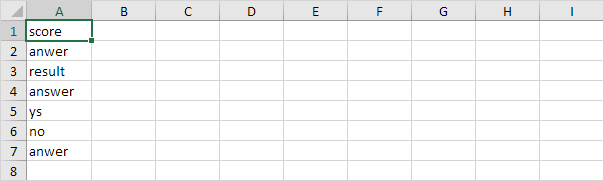
nota: para revisar la ortografía de toda la hoja de trabajo, simplemente seleccione una sola celda. Si selecciona varias celdas, Excel solo comprueba la ortografía de esas celdas.
2. En la ficha Revisar, en el grupo revisión, haga clic en ortografía (o pulse F7).
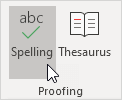
3., Seleccione una sugerencia y haga clic en Cambiar para corregir el error ortográfico en la celda A2.
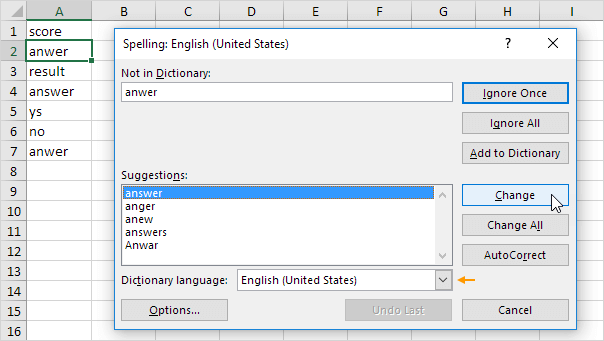
Nota: utilice la lista desplegable para cambiar el idioma del Diccionario.
4. Haga clic en Cambiar todo para corregir todas las instancias de este error ortográfico (celda A2 y celda A7).

5. Hacer clic ignorar una vez para ignorar el error ortográfico en la celda A2. Haga clic en Ignorar todo para ignorar todas las instancias de este error ortográfico.
6. Haga clic en Agregar al diccionario para agregar esta palabra a su diccionario personalizado.
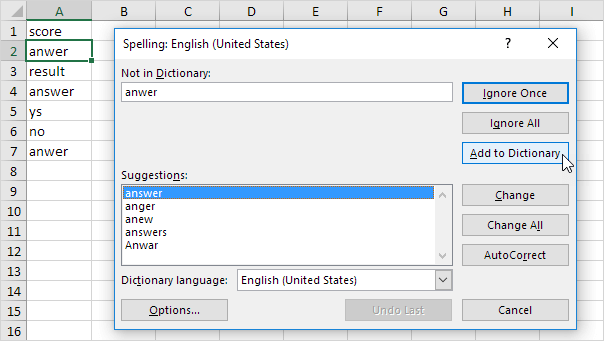
7., Para editar esta lista, haga clic en Opciones (Ver imagen de arriba) y luego haga clic en Diccionarios personalizados (Ver imagen de abajo).
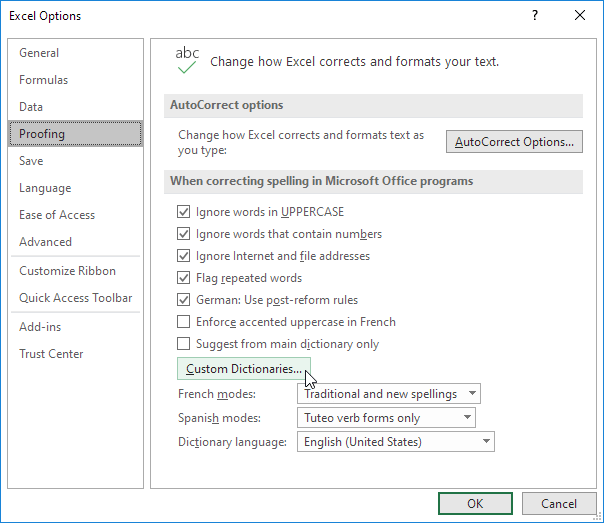
nota: para abrir directamente el cuadro de diálogo Diccionarios personalizados, haga clic en Archivo, Opciones, pruebas y, a continuación, haga clic en Diccionarios personalizados.
8. Haga clic en Autocorrección para agregar esta palabra a su lista de Autocorrección (cada vez que escriba anwer, Excel la reemplazará con answer).
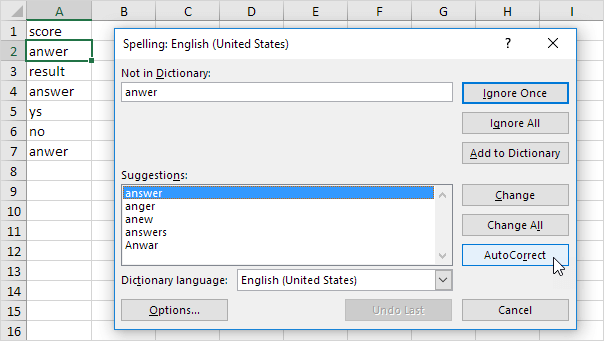
9. Para editar esta lista, haga clic en Opciones y, a continuación, en Opciones de Autocorrección.,
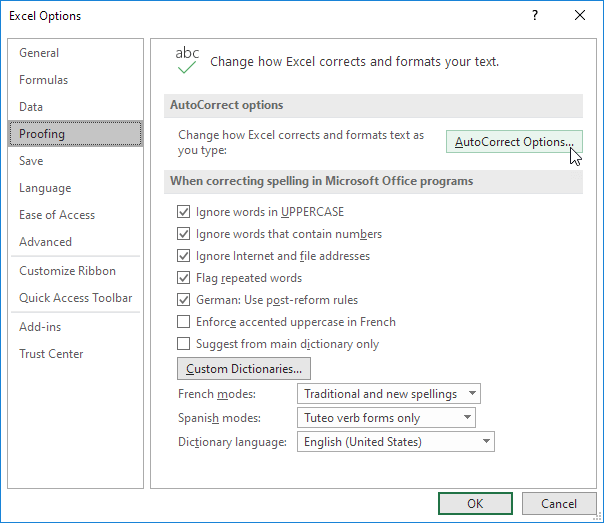
Nota: también puede agregar abreviaturas a la lista de Autocorrección. Por ejemplo, si escribe ee.com, Excel puede reemplazarlo con www.excel-easy.com.
10. Para revisar la ortografía de las palabras en una barra de fórmulas, seleccione las palabras y presione F7.

11. Para revisar la ortografía de todo el libro de trabajo, mantenga presionada la tecla CTRL para seleccionar varias hojas y presione F7.

12. De forma predeterminada, Excel ignora las palabras en mayúsculas, ignora las palabras que contienen números, ignora las direcciones de Internet y de archivos y marca las palabras repetidas.,
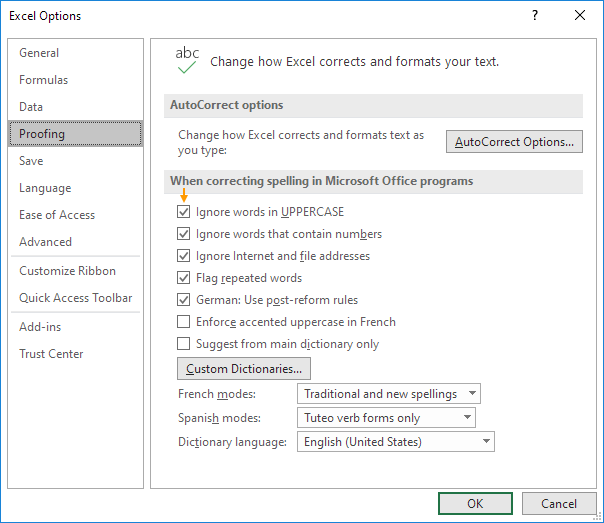
nota: para cambiar estas opciones de corrección ortográfica, haga clic en Archivo, Opciones, pruebas.